| 主菜单 |
数据挖掘模型是一种包含运行特定数据挖掘任务所需的全部设置的模型。
为什么?数据挖掘对查找和描述特定多维数据集中的隐藏模式非常有用。因为多维数据集中的数据增长很快,所以手动查找信息可能非常困难。数据挖掘提供的算法允许自动模式查找及交互式分析。管理员可以在 Analysis Services 中设置将要训练数据的数据挖掘模型。然后,用户可以使用 ISV 客户端工具对受训数据运行高级分析。 |
方案:市场部想提高客户满意度和客户保有率。于是实行了两个创造性的方法以达到这些目标。对会员卡方案重新进行定义,以便更好地为客户提供服务并且使所提供的服务能够更加密切地满足客户的期望。创办《每周赠券》杂志,将杂志送给客户群,以鼓励他们访问 FoodMart 商店。为了重新定义会员卡方案,市场部想分析当前销售事务并找出客户人口统计信息(婚姻状况、年收入、在家子女数等等)和所申请卡之间的模式。然后根据这些信息和申请会员卡的客户的特征重新定义会员卡。 本节将创建一个数据挖掘模型以训练销售数据,并使用“Microsoft 决策树”算法在客户群中找出会员卡选择模式。请将要挖掘的维度(事例维度)设置为客户,再将 Member_Card 成员的属性设置为数据挖掘算法识别模式时要使用的信息。然后选择人口统计特征列表,算法将从中确定模式:婚姻状况、年收入、在家子女数和教育程度。下一步需要训练模型,以便能够浏览树视图并从中读取模式。市场部将根据这些模式设计新的会员卡,使其适应申请各类会员卡的客户类型。 |
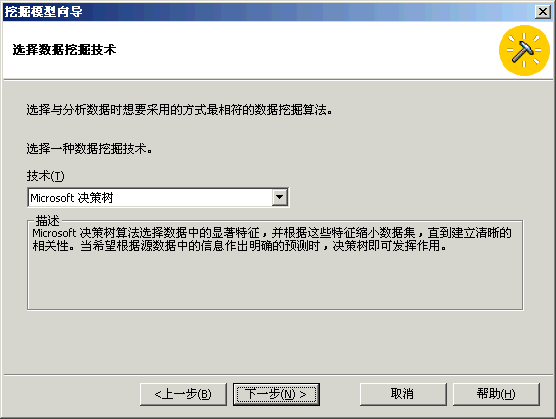
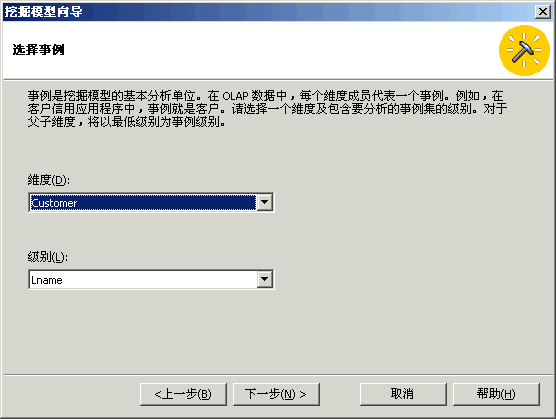
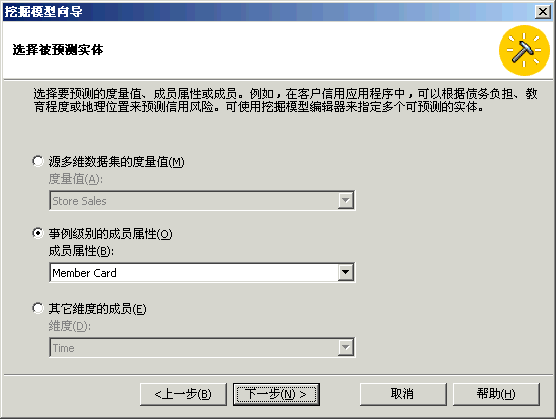

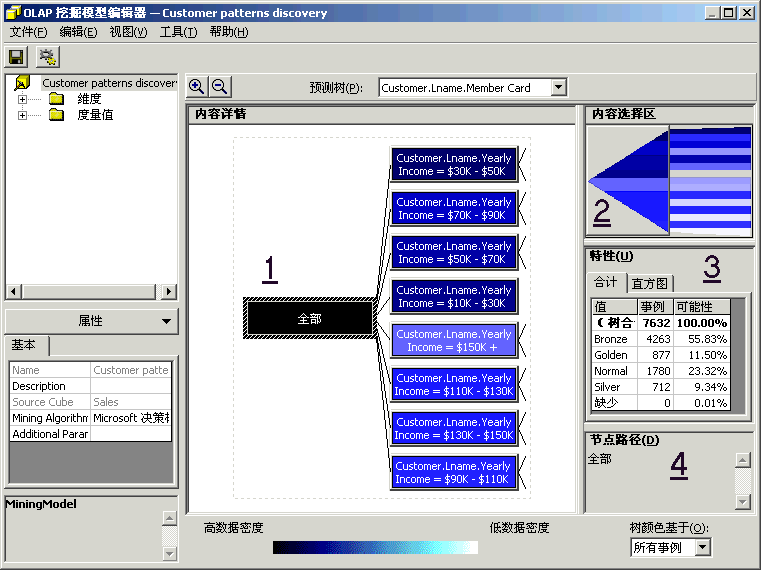

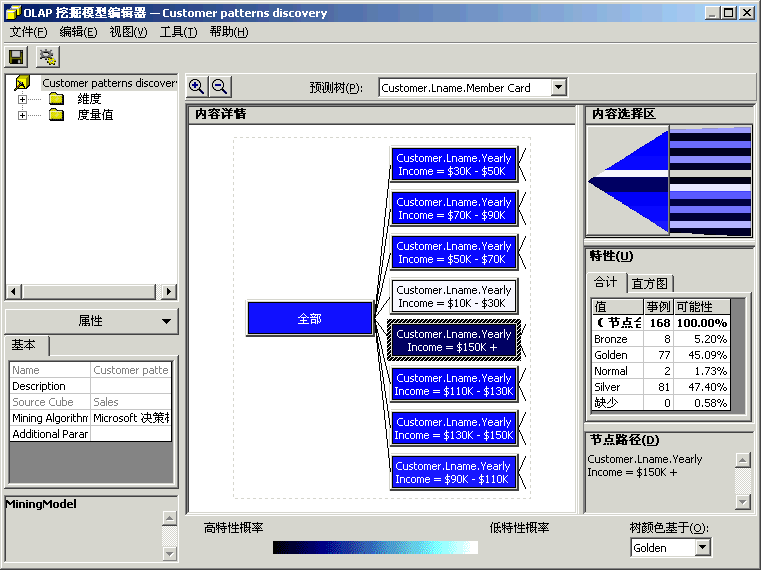
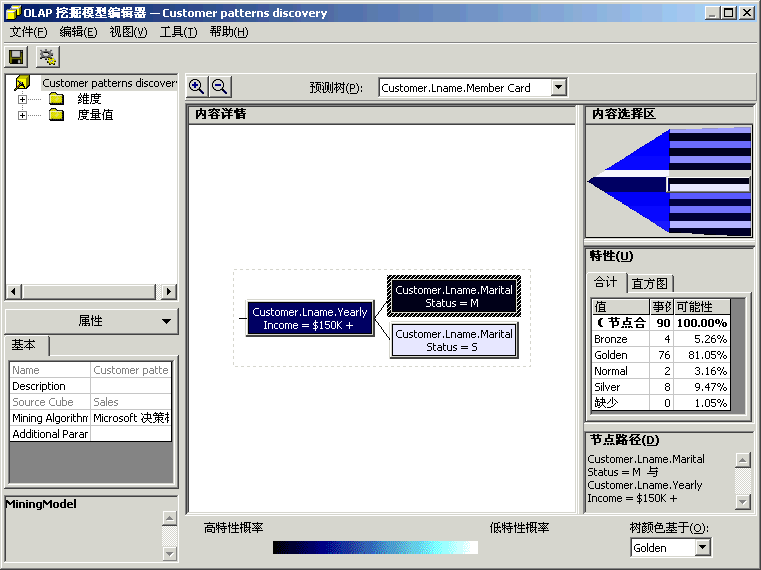
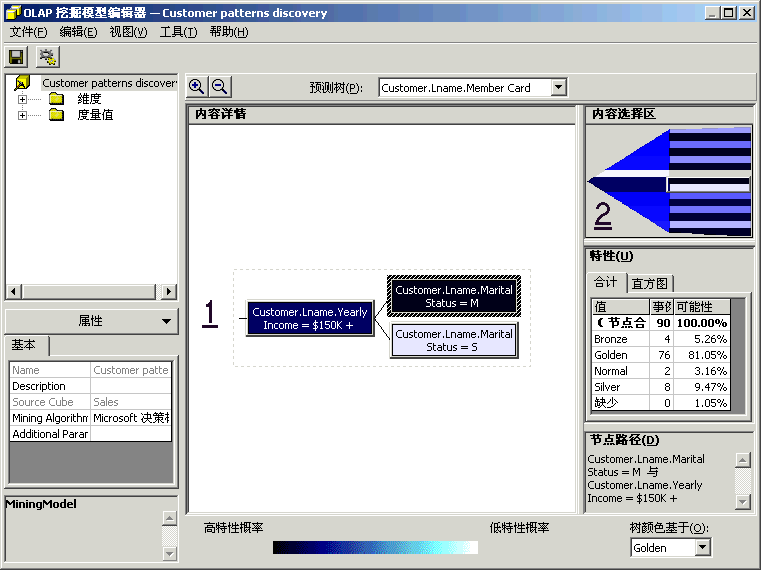
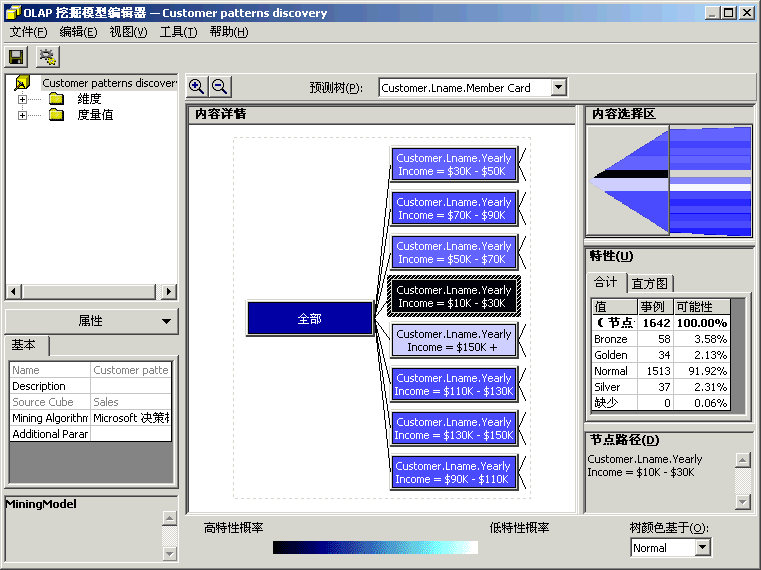
| 主菜单 |